win10不会自动进入屏幕保护解决方法
时间:2021-03-23作者:xinxin
一般来说,用户没有操作的win10电脑一会时间就会自动进入屏幕保护设置,这也是系统为例更好的降低硬件消耗的设置,非常的实用,然而有些用户的win10电脑可能不会自动进入到屏幕保护设置,对此应该怎么办呢?下面小编就来告诉大家win10不会自动进入屏幕保护解决方法。
推荐下载:win10旗舰版镜像
具体方法:
1、win10屏幕保护怎么设置右击win10桌面空白处,点击选择“个性化”
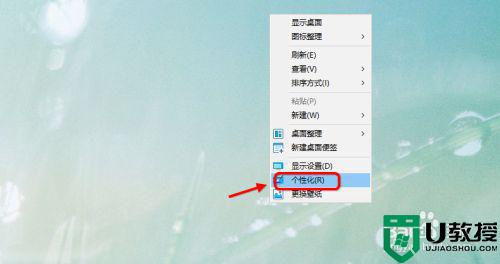
2、然后进入win10个性化设置界面,默认是背景设置。点击选择“锁屏界面”
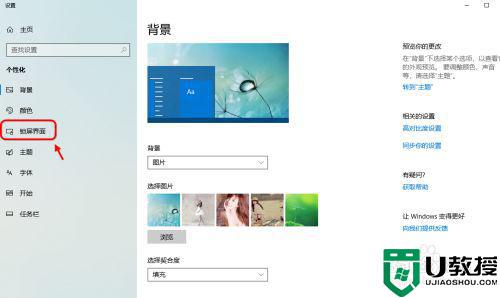
3、锁屏界面设置,默认锁屏进入图形界面。可以自定义配置图片
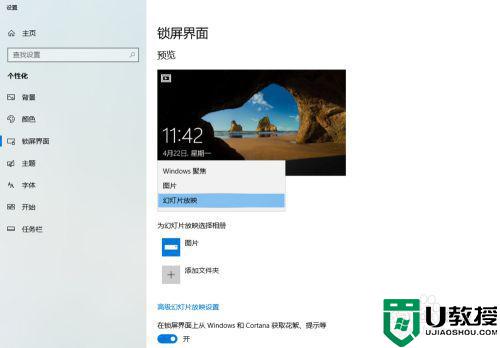
4、屏幕保护程序此外如果要设置屏保,可以点击下方的“屏幕保护程序设置”
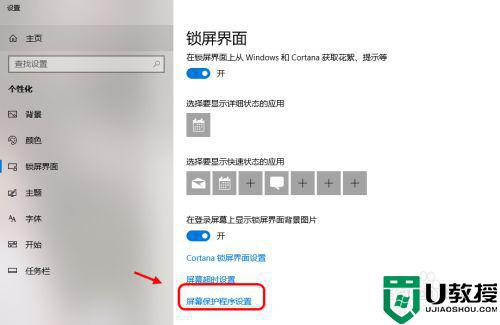
5、点击屏保设置,可以设置屏保效果和屏保时间。比如1分钟不操作自动进入屏保
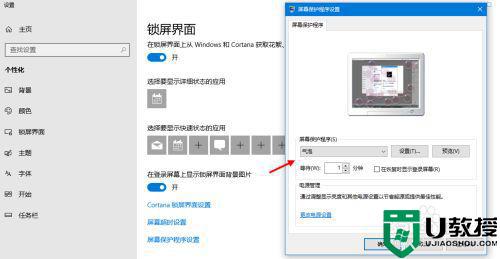
6、需要密码验证为了安全,可以勾选执行屏幕保护需要到登录界面,然后应用
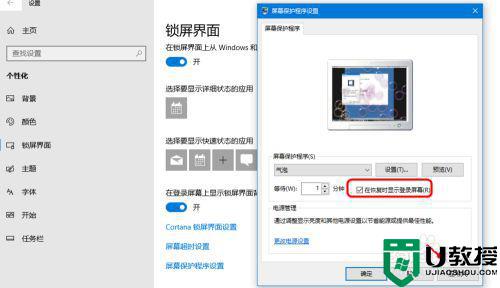
7、预览屏保此外可以点击“预览”屏保可以看看设置的屏保效果。移动鼠标即可自动退出预览

以上就是小编教大家的win10不会自动进入屏幕保护解决方法了,如果有遇到这种情况,那么你就可以根据小编的操作来进行解决,非常的简单快速,一步到位。

